ກະວີ:
Joan Hall
ວັນທີຂອງການສ້າງ:
1 ກຸມພາ 2021
ວັນທີປັບປຸງ:
1 ເດືອນກໍລະກົດ 2024
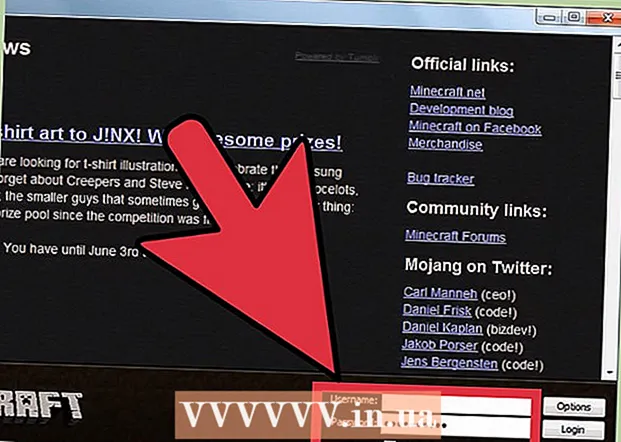
ເນື້ອຫາ
- ຂັ້ນຕອນ
- ວິທີທີ່ 1 ຈາກທັງ:ົດ 2: ການເລີ່ມຕົ້ນ: ການ ສຳ ຮອງຂໍ້ມູນ, ແລະການຕິດຕັ້ງທຸກໂປຣແກມທີ່ ຈຳ ເປັນ
- ວິທີທີ່ 2 ຂອງ 2: ການຕິດຕັ້ງ Modloader
- ຄໍາແນະນໍາ
- ຄຳ ເຕືອນ
ເຈົ້າເຄີຍພະຍາຍາມຕິດຕັ້ງ Modloader ຂອງ Risugami ແລະເຈົ້າໄດ້ຮັບ ໜ້າ ຈໍຄວາມຜິດພາດສີ ດຳ ບໍ? Modloader ຈະຊ່ວຍໃຫ້ເຈົ້າຈັດການ mods ຕ່າງ different ທີ່ຕິດຕັ້ງຢູ່ໃນຮາດໄດຂອງເຈົ້າໃນເວລາດຽວກັນ, ເຮັດໃຫ້ມັນມີຄວາມຈໍາເປັນສໍາລັບຜູ້ຫຼິ້ນ Minecraft. ບັນຫາພຽງແຕ່ແມ່ນວ່າຖ້າເຈົ້າບໍ່ຮູ້ວ່າເຈົ້າກໍາລັງເຮັດຫຍັງ, ການຕິດຕັ້ງສາມາດເຮັດໄດ້ຍາກ. ໂຊກດີ, ຂະບວນການຕົວມັນເອງບໍ່ແມ່ນມີຄວາມຫຍຸ້ງຍາກໂດຍສະເພາະ, ສະນັ້ນພຽງແຕ່ປະຕິບັດຕາມຂັ້ນຕອນຂ້າງລຸ່ມນີ້ເພື່ອຮຽນຮູ້ວິທີການຕິດຕັ້ງ Modloader ສໍາລັບ Minecraft.
ຂັ້ນຕອນ
ວິທີທີ່ 1 ຈາກທັງ:ົດ 2: ການເລີ່ມຕົ້ນ: ການ ສຳ ຮອງຂໍ້ມູນ, ແລະການຕິດຕັ້ງທຸກໂປຣແກມທີ່ ຈຳ ເປັນ
 1 ມັນເປັນສິ່ງ ສຳ ຄັນທີ່ຈະເຮັດການ ສຳ ຮອງຂໍ້ມູນໄຟລ jar jar ຂອງ minecraft ກ່ອນຕິດຕັ້ງ mods ຫຼື modloader ໃnew່. ຊອກຫາໄຟລ jar jar ຂອງ minecraft ຂອງເຈົ້າຢູ່ໃນ / [ຊື່ຜູ້ໃຊ້ຂອງເຈົ້າ] / AppData / Roaming. ຕໍ່ໄປ, ພຽງແຕ່ຄລິກຂວາໃສ່ໄຟລ jar jar ຂອງ minecraft. ສ້າງໂຟນເດີໃ(່ (ເຈົ້າຄວນເອີ້ນມັນວ່າ Minecraft Backup) ທຸກບ່ອນໃນຮາດດິດຂອງເຈົ້າ, ແລະຄັດລອກໄຟລ mine minecraft.jar ໃສ່ໃນໂຟນເດີໃthis່ນີ້. ສຸດທ້າຍ, ປ່ຽນຊື່ໄຟລ mine minecraft.jar ເປັນບາງອັນເຊັ່ນ: "Minecraft Backup".
1 ມັນເປັນສິ່ງ ສຳ ຄັນທີ່ຈະເຮັດການ ສຳ ຮອງຂໍ້ມູນໄຟລ jar jar ຂອງ minecraft ກ່ອນຕິດຕັ້ງ mods ຫຼື modloader ໃnew່. ຊອກຫາໄຟລ jar jar ຂອງ minecraft ຂອງເຈົ້າຢູ່ໃນ / [ຊື່ຜູ້ໃຊ້ຂອງເຈົ້າ] / AppData / Roaming. ຕໍ່ໄປ, ພຽງແຕ່ຄລິກຂວາໃສ່ໄຟລ jar jar ຂອງ minecraft. ສ້າງໂຟນເດີໃ(່ (ເຈົ້າຄວນເອີ້ນມັນວ່າ Minecraft Backup) ທຸກບ່ອນໃນຮາດດິດຂອງເຈົ້າ, ແລະຄັດລອກໄຟລ mine minecraft.jar ໃສ່ໃນໂຟນເດີໃthis່ນີ້. ສຸດທ້າຍ, ປ່ຽນຊື່ໄຟລ mine minecraft.jar ເປັນບາງອັນເຊັ່ນ: "Minecraft Backup".  2 ດາວໂຫລດໂປຣແກມເຊັ່ນ "WinRAR" ຖ້າເຈົ້າຍັງບໍ່ມີເທື່ອ. ເນື່ອງຈາກ Modloader ຖືກບີບອັດເມື່ອດາວໂຫຼດມາ, ເຈົ້າຈະຕ້ອງມີໂປຣແກມເພື່ອຮວບຮວມໄຟລ as ທັນທີທີ່ດາວໂຫຼດ. WinRAR ຫຼື 7-Zip ແມ່ນສາມາດດາວໂຫຼດແລະ ນຳ ໃຊ້ໄດ້ໂດຍບໍ່ເສຍຄ່າ (WinRar ອາດຈະຮ້ອງຂໍໃຫ້ເຈົ້າຈ່າຍເງິນເພື່ອໃຊ້ມັນ, ແຕ່ເຈົ້າຍັງສາມາດໃຊ້ໂປຣແກມໄດ້ໂດຍບໍ່ຕ້ອງເສຍເງິນຈັກກີບ).
2 ດາວໂຫລດໂປຣແກມເຊັ່ນ "WinRAR" ຖ້າເຈົ້າຍັງບໍ່ມີເທື່ອ. ເນື່ອງຈາກ Modloader ຖືກບີບອັດເມື່ອດາວໂຫຼດມາ, ເຈົ້າຈະຕ້ອງມີໂປຣແກມເພື່ອຮວບຮວມໄຟລ as ທັນທີທີ່ດາວໂຫຼດ. WinRAR ຫຼື 7-Zip ແມ່ນສາມາດດາວໂຫຼດແລະ ນຳ ໃຊ້ໄດ້ໂດຍບໍ່ເສຍຄ່າ (WinRar ອາດຈະຮ້ອງຂໍໃຫ້ເຈົ້າຈ່າຍເງິນເພື່ອໃຊ້ມັນ, ແຕ່ເຈົ້າຍັງສາມາດໃຊ້ໂປຣແກມໄດ້ໂດຍບໍ່ຕ້ອງເສຍເງິນຈັກກີບ).  3 ດາວໂລດ Modloader ຖ້າເຈົ້າຍັງບໍ່ໄດ້ດາວໂຫລດເທື່ອ. Modloader Risugami ເປັນໂປຣແກມທີ່ກໍາຈັດຄວາມຂັດແຍ້ງລະຫວ່າງ mods, ເຊິ່ງອາດຈະເປັນສິ່ງຈໍາເປັນຖ້າເຈົ້າມີ mods ຫຼາຍອັນຕິດຕັ້ງພ້ອມ at ກັນ. ເຈົ້າສາມາດດາວໂລດ Modloader ໄດ້ທີ່ນີ້.
3 ດາວໂລດ Modloader ຖ້າເຈົ້າຍັງບໍ່ໄດ້ດາວໂຫລດເທື່ອ. Modloader Risugami ເປັນໂປຣແກມທີ່ກໍາຈັດຄວາມຂັດແຍ້ງລະຫວ່າງ mods, ເຊິ່ງອາດຈະເປັນສິ່ງຈໍາເປັນຖ້າເຈົ້າມີ mods ຫຼາຍອັນຕິດຕັ້ງພ້ອມ at ກັນ. ເຈົ້າສາມາດດາວໂລດ Modloader ໄດ້ທີ່ນີ້. - ຢ່າລືມດາວໂຫຼດເວີຊັນ Modloader ທີ່ກົງກັບລຸ້ນ Minecraft ຂອງເຈົ້າ. ຕົວຢ່າງ, ຖ້າເຈົ້າໄດ້ຕິດຕັ້ງ Minecraft 1.5, ເຈົ້າຄວນດາວໂຫຼດ Modloader 1.5.
ວິທີທີ່ 2 ຂອງ 2: ການຕິດຕັ້ງ Modloader
 1 Unzip Modloader ໃຊ້ໂປຣແກມ zip. ຄລິກຂວາໃສ່ Modloader, ແລະຈາກນັ້ນເລືອກເປີດດ້ວຍ→ WinRar (ຫຼືໂປຣແກມເກັບບັນທຶກອື່ນ). ເຫຼົ່ານີ້ແມ່ນໄຟລ. .class ຂອງທ່ານ. ຮັກສາປ່ອງຢ້ຽມນີ້ໄວ້.
1 Unzip Modloader ໃຊ້ໂປຣແກມ zip. ຄລິກຂວາໃສ່ Modloader, ແລະຈາກນັ້ນເລືອກເປີດດ້ວຍ→ WinRar (ຫຼືໂປຣແກມເກັບບັນທຶກອື່ນ). ເຫຼົ່ານີ້ແມ່ນໄຟລ. .class ຂອງທ່ານ. ຮັກສາປ່ອງຢ້ຽມນີ້ໄວ້.  2 ເປີດໂຟນເດີ Minecraft ໂດຍປະຕິບັດຕາມສາມຂັ້ນຕອນຕໍ່ໄປ, ຂຶ້ນກັບລະບົບປະຕິບັດການຂອງເຈົ້າ.
2 ເປີດໂຟນເດີ Minecraft ໂດຍປະຕິບັດຕາມສາມຂັ້ນຕອນຕໍ່ໄປ, ຂຶ້ນກັບລະບົບປະຕິບັດການຂອງເຈົ້າ.- ໃນ Windows XP: ຄລິກທີ່ເມນູ Start, ຈາກນັ້ນຄລິກທີ່ "Run". ໃສ່ "% appdata%" ແລະຄລິກໃສ່ "Roaming". Minecraft ຕ້ອງຢູ່ໃນໂຟນເດີ ທຳ ອິດ. ເປີດມັນ.
- Windows Vista / 7: ຄລິກທີ່ປຸ່ມ "Start", ໃສ່ "% appdata%" ໃນແຖບຄົ້ນຫາ, ແລະຄລິກທີ່ "Roaming".
- ໃນ Linux Ubuntu (ຂະບວນການຄວນຄືກັນກັບ Linux ລຸ້ນອື່ນ): ເປີດໂຟນເດີ Home ຂອງເຈົ້າ. ຊອກຫາໄຟລ Mine Minecraft. Noteາຍເຫດ: ຖ້າເຈົ້າບໍ່ເຫັນໂຟນເດີນີ້, ເປີດ ນຳ ໃຊ້ຕົວເລືອກ "ສະແດງໄຟລ idden ທີ່ເຊື່ອງໄວ້". ເມື່ອເຈົ້າພົບໂຟນເດີ, ເປີດ Minecraft.
 3 ເປີດໂຟນເດີ "Bin" ໂດຍການຄລິກສອງເທື່ອໃສ່ມັນ.
3 ເປີດໂຟນເດີ "Bin" ໂດຍການຄລິກສອງເທື່ອໃສ່ມັນ. 4 ເປີດໄຟລ mine minecraft.jar ດ້ວຍ WinRar ຫຼືໂປຣແກມເກັບບັນທຶກທີ່ຄ້າຍຄືກັນ. ຄລິກຂວາໃສ່ minecraft -> ເປີດດ້ວຍ -> WinRar.
4 ເປີດໄຟລ mine minecraft.jar ດ້ວຍ WinRar ຫຼືໂປຣແກມເກັບບັນທຶກທີ່ຄ້າຍຄືກັນ. ຄລິກຂວາໃສ່ minecraft -> ເປີດດ້ວຍ -> WinRar.  5 ລຶບ META-INF. ຂັ້ນຕອນນີ້ແມ່ນມີຄວາມ ສຳ ຄັນຫຼາຍ. ຖ້າເຈົ້າບໍ່ລຶບໄຟລ M META-INF ຢ່າງຖືກຕ້ອງ, ຄອມພິວເຕີຈະສະແດງ ໜ້າ ຈໍສີດໍາທຸກຄັ້ງທີ່ເຈົ້າພະຍາຍາມເລີ່ມ Minecraft.
5 ລຶບ META-INF. ຂັ້ນຕອນນີ້ແມ່ນມີຄວາມ ສຳ ຄັນຫຼາຍ. ຖ້າເຈົ້າບໍ່ລຶບໄຟລ M META-INF ຢ່າງຖືກຕ້ອງ, ຄອມພິວເຕີຈະສະແດງ ໜ້າ ຈໍສີດໍາທຸກຄັ້ງທີ່ເຈົ້າພະຍາຍາມເລີ່ມ Minecraft.  6 ລາກໄຟລ. .class, ລວມທັງໂຟນເດີ, ຈາກໂຟນເດີ Modloader ເຂົ້າໄປໃນປ່ອງຢ້ຽມ minecraft.jar.
6 ລາກໄຟລ. .class, ລວມທັງໂຟນເດີ, ຈາກໂຟນເດີ Modloader ເຂົ້າໄປໃນປ່ອງຢ້ຽມ minecraft.jar. 7 ປິດປ່ອງຢ້ຽມ .jar ແລະແລ່ນ Minecraft.exe.
7 ປິດປ່ອງຢ້ຽມ .jar ແລະແລ່ນ Minecraft.exe. 8 ເຂົ້າໄປແລະເລີ່ມເກມເປັນໄລຍະເວລາສັ້ນ short. ທັນທີທີ່ເຄິ່ງນາທີຜ່ານໄປ, ອອກຈາກ Minecraft, ແລະກວດເບິ່ງປ່ອງຢ້ຽມ minecraft.jar ອີກຄັ້ງ. ຖ້າເຈົ້າເຫັນໂຟນເດີໃcalled່ທີ່ເອີ້ນວ່າ Mods, ການຕິດຕັ້ງ Modloader ໄດ້ເຮັດວຽກ. ດາວໂລດ mods ແລະມ່ວນກັບ Minecraft.
8 ເຂົ້າໄປແລະເລີ່ມເກມເປັນໄລຍະເວລາສັ້ນ short. ທັນທີທີ່ເຄິ່ງນາທີຜ່ານໄປ, ອອກຈາກ Minecraft, ແລະກວດເບິ່ງປ່ອງຢ້ຽມ minecraft.jar ອີກຄັ້ງ. ຖ້າເຈົ້າເຫັນໂຟນເດີໃcalled່ທີ່ເອີ້ນວ່າ Mods, ການຕິດຕັ້ງ Modloader ໄດ້ເຮັດວຽກ. ດາວໂລດ mods ແລະມ່ວນກັບ Minecraft.
ຄໍາແນະນໍາ
- ການຕິດຕັ້ງ mods (ເກືອບທັງ)ົດ) ປະຕິບັດຕາມວິທີດຽວກັນນີ້. Modloader ແມ່ນຕ້ອງການສໍາລັບບາງ mods.
ຄຳ ເຕືອນ
- ຖ້າເຈົ້າລຶບອັນອື່ນແທນໂຟນເດີ META-INF, ພຽງແຕ່ລຶບໂຟນເດີ "Bin" ແລະກັບໄປທີ່ Minecraft. ແຕ່ຫນ້າເສຍດາຍ, ທ່ານຈະຕ້ອງຕິດຕັ້ງ mods ຄືນໃ່.



